怎么设置打印机自动双面打印
更新时间:2024-05-06 14:43:17作者:jiang
在如今的办公环境中,打印机已经成为办公室中不可或缺的设备之一,而对于需要频繁使用打印机进行文档打印的人来说,双面打印功能的重要性不言而喻。怎样设置打印机实现自动双面打印呢?如何在打印机上进行设置以便轻松实现双面打印呢?接下来我们将详细介绍如何在打印机上设置双面打印功能,让您轻松享受高效打印带来的便利。
操作方法:
1.打印机属性设置
找到开始菜单---控制面板—设备和打印机(打印机和传真)
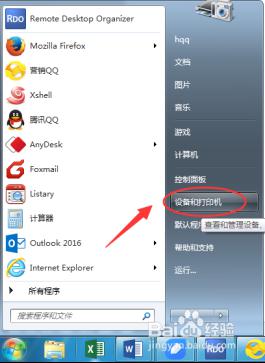
2.选择需要设置的打印机,鼠标右击—选择—打印机属性
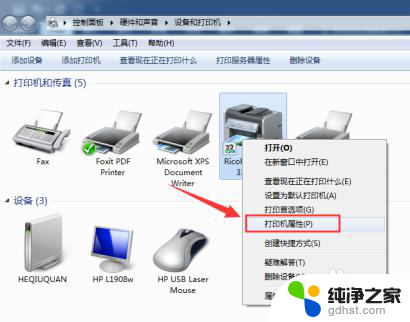
3.打印机属性---设备设置—找到 “双面打印单元” 选择已安装,然后 应用—确定
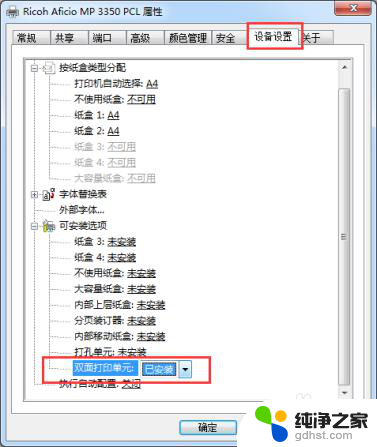
以上就是关于如何设置打印机自动双面打印的全部内容,如果有出现相同情况的用户,可以按照小编提供的方法来解决。
- 上一篇: wps为什么不能循环播放
- 下一篇: wps形状里面化的横线怎么去除
怎么设置打印机自动双面打印相关教程
-
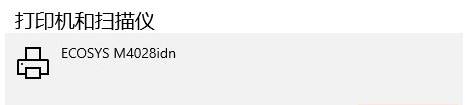 打印机手动双面打印怎么变成自动双面打印
打印机手动双面打印怎么变成自动双面打印2024-05-30
-
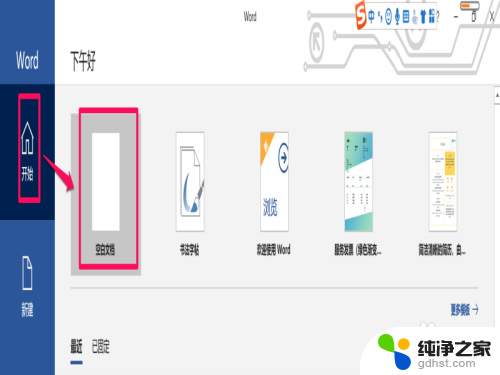 惠普打印机怎么打印双面
惠普打印机怎么打印双面2024-05-02
-
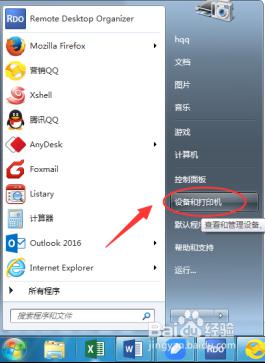 打印机如何默认双面打印
打印机如何默认双面打印2024-06-23
-
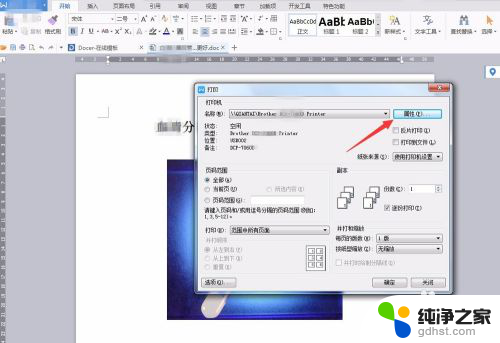 打印机总是双面打印怎么取消
打印机总是双面打印怎么取消2024-06-28
电脑教程推荐